word中添加手写字体的方法
发布时间:2017-03-19 12:42
Word里的字体不够用了?没关系,只要学会这种方法,word里面要多少字体有多少字体。这里介绍的是一种添加手写体的方法,让你的电脑打字看起来就像手写一样,非常逼真,你想用电脑打出手写字吗,试试它吧。下面小编就教你在word中添加手写字体的方法。
word中添加手写字体的方法如下:
第一步:先从网络中下载好你中意的手写字体;下载下来的一般是安装包,需要解压,解压完毕后手写字体一般都是.ttf的文件。

第二步:依次打开"C盘"-->"Windows"-->"Fonts",进入到Fonts文件夹中你会发现很多默认安装好的字体。

第三步:这是最重要的一步,将你想要的手写体按住鼠标左键不放,拖动到刚才的Fonts文件夹中,鼠标一放字体文件会自动安装的。

第四步:如果新字体安装成功,你会发现Fonts文件夹中已经多了一个新字体,就是你想要的手写体了。
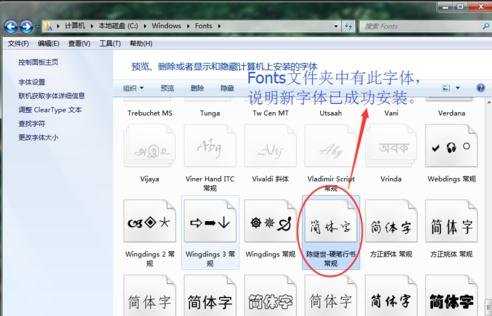
第五步:随意打开一个空白word文档,赶紧使用一下新安装的手写体吧。选中一段文字,把它默认的宋体修改成手写体,如图所示。

第六步:要是你还不满足这一种手写体,赶紧试试其他手写体吧,安装方法都是一样的哦。

word中添加手写字体的方法相关文章:
1.如何增加Word文档中的字体
2.如何在word中插入目录修改字体
3.Word2013如何内嵌字体
4.word中怎样改变数字字体
5.怎么给word添加注释
6.怎么在word中设置带圈的文字

word中添加手写字体的方法的评论条评论